Linux命令行工具链:如何与其他命令结合,发挥copy命令的最大效能
发布时间: 2024-09-27 15:02:25 阅读量: 77 订阅数: 34 


iao系统工具
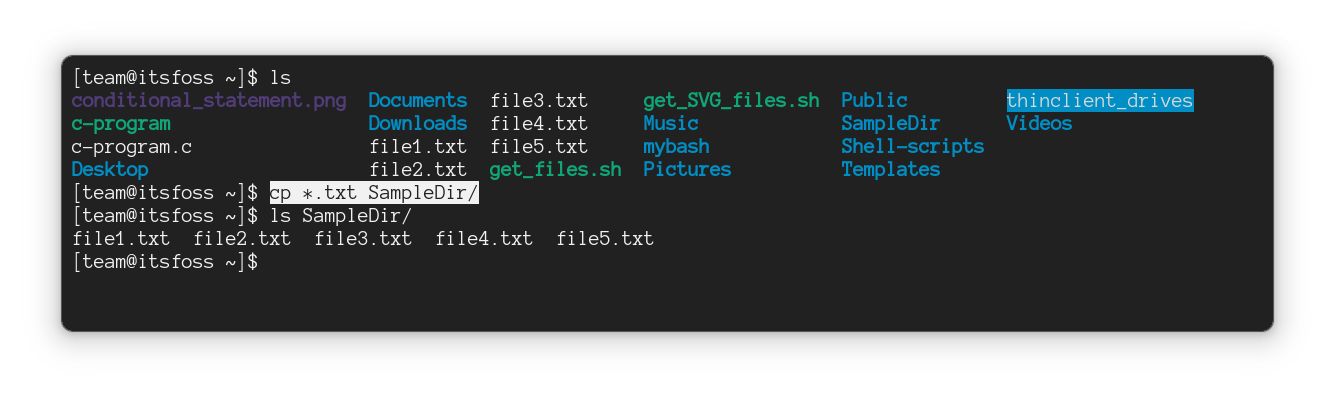
# 1. copy命令在Linux中的基础使用
在Linux操作系统中,copy命令是一种非常基础且广泛使用的工具,用于复制文件和目录。这个命令不仅可以帮助我们快速地在文件系统中复制内容,还能在日常的工作和脚本编写中扮演重要的角色。从简单的文件复制到复杂的目录树同步,copy命令都能以直接高效的方式完成任务。
copy命令的基本语法非常简单,主要的参数包括要复制的源文件(source)和目标路径(destination)。例如,要复制名为`file.txt`的文件到`/home/user`目录下,我们可以使用以下命令:
```bash
cp file.txt /home/user/
```
如果需要覆盖目标路径中已存在的文件,可以添加`-f`参数强制覆盖:
```bash
cp -f file.txt /home/user/
```
复制目录时,则需要使用`-r`或`-R`参数以递归方式复制整个目录结构:
```bash
cp -r source_directory /home/user/target_directory
```
在这一章中,我们将首先介绍copy命令在Linux中的基本使用方法,包括参数说明和执行逻辑。随着本章内容的深入,我们将逐步了解copy命令在实际工作中的应用,以及如何优化复制操作以提高工作效率。接下来,让我们开始探索copy命令的更多用法。
# 2. copy命令与其他工具的协同使用
Linux系统中,copy命令是一个极其常见的基础命令,它简单易用,功能强大,可与其他众多工具结合使用,以实现更复杂和高级的文件操作任务。本章将详细介绍copy命令与其他文本处理工具、压缩工具、管道命令等的协同使用方法,通过这种方式,用户可以灵活地操作文件、优化存储空间、以及提高工作效率。
## 2.1 copy命令与文本处理工具的组合
文本处理工具在Linux中是处理数据和日志的利器,当它们与copy命令结合时,可以构建出强大的文本处理流程。
### 2.1.1 copy命令结合grep搜索文本
grep是一个强大的文本搜索工具,它可以使用正则表达式搜索特定的文本模式。将copy命令和grep结合使用,可以让用户在复制文件之前对其进行搜索筛选。
```bash
cp $(grep -l 'search_pattern' source_file.txt) directory/
```
上述命令将使用grep在`source_file.txt`中搜索包含'search_pattern'的行,然后将所有匹配的文件复制到`directory`目录中。这里的`$(...)`是一个命令替换,它执行括号内的命令并将其输出作为另一个命令的输入。
### 2.1.2 copy命令结合sed处理文本
sed(stream editor)是一个强大的文本处理工具,可以进行快速的文本编辑。使用sed与copy命令的组合,可以在复制前对文件内容进行格式化或修改。
```bash
sed -e 's/search/replacement/g' source_file.txt | cp -p /dev/stdin newfile.txt
```
这个命令链首先用sed命令对`source_file.txt`中的文本进行全局替换,然后通过管道(`|`)将输出传递给cp命令的stdin,复制修改后的内容到`newfile.txt`。参数`-e`表示sed的脚本,`s/search/replacement/g`表示替换操作,`g`表示全局替换。
### 2.1.3 copy命令结合awk处理数据
awk是一个用于模式扫描和处理的编程语言,它特别适合对列数据进行分析。当awk与copy命令结合时,可以处理数据并将其存储到特定的文件中。
```bash
awk -F',' '{print $1}' source_file.csv | cp /dev/stdin newfile.csv
```
上面的命令使用awk按逗号分隔字段,并提取第一列,然后通过管道将数据传递给cp命令,复制内容到`newfile.csv`。`-F','`指定了字段分隔符为逗号,`'{print $1}'`表示打印第一列。
## 2.2 copy命令与压缩工具的联合使用
在Linux中,文件压缩是常见的需求,copy命令与不同的压缩工具的联合使用,可以简化压缩文件的复制过程。
### 2.2.1 使用copy命令和zip进行文件压缩
zip是一个用于打包和压缩文件的工具。结合copy命令,可以先将多个文件打包再进行压缩,最后复制。
```bash
zip -r archive.zip directory/
cp archive.zip /path/to/destination
```
这里首先用zip命令将`directory`目录下的文件打包并压缩成`archive.zip`,然后用cp命令将压缩文件复制到目标位置。
### 2.2.2 使用copy命令和tar打包与解包
tar是另一种打包工具,它与copy命令的配合同样可以实现文件的打包复制。
```bash
tar -cvf source.tar directory/
cp source.tar /path/to/destination
```
`tar -cvf`命令将`directory`目录打包成`source.tar`,然后用cp命令将这个压缩包复制到其他位置。`-c`代表创建一个新的归档文件,`-v`代表显示详细信息,`-f`代表文件名。
### 2.2.3 使用copy命令和bzip2优化存储
bzip2是一个用于压缩文件的工具,它通常能够比传统的gzip压缩工具提供更高的压缩率。结合copy命令,可以进一步压缩文件以节省存储空间。
```bash
bzip2 -k source_file.txt
cp source_file.txt.bz2 /path/to/destination
```
这里`bzip2 -k`命令对`source_file.txt`进行压缩,`-k`选项表示保留原始文件。压缩后的文件将被cp命令复制到指定位置。
## 2.3 copy命令与管道命令的配合
Linux中的管道命令(如xargs、find)可以将一个命令的输出作为另一个命令的输入,使得命令之间能实现更灵活的交互。
### 2.3.1 copy命令与xargs的结合使用
xargs命令从标准输入接收数据,并将数据作为参数传递给其他命令。与copy命令结合使用时,可以对大量文件进行批量操作。
```bash
find /path/to/search -type f -name '*.txt' | xargs -I {} cp {} /path/to/destination
```
这里,find命令搜索出所有.txt文件,通过管道传递给xargs命令,然后xargs对每个文件执行cp命令,将文件复制到目标位置。
### 2.3.2 copy命令与find的组合应用
find命令本身就可以用来搜索文件,并执行一系列操作,比如复制文件。
```bash
find /path/to/search -type f -name '*.txt' -exec cp {} /path/to/destination \;
```
在这个示例中,find命令搜索出所有的.txt文件,并对每一个文件执行复制操作,将它们复制到指定目录。`-exec`选项后面是执行的命令,`{}`是一个占位符,代表当前找到的文件名,`\;`表示命令的结束。
### 2.3.3 使用copy命令进行条件判断和流程控制
在执行copy命令时,有时需要根据条件判断是否进行复制。这可以通过shell脚本中的if语句实现。
```bash
if [ -f "source_file.txt" ]; then
cp source_file.txt /path/to/destination
else
echo "File not found"
fi
```
这段代码首先检查源文件是否存在,如果存在,则执行复制操作。这里使用了bash shell的条件测试`[ -f "source_file.txt" ]`来判断文件是否为普通文件。
通过上述章节的介绍,我们可以看到,copy命令在与其他工具配合使用时能够产生怎样的效果。这些协同使用方法不仅让copy命令的功能得到了极大的增强,也优化了用户处理文件的效率和体验。接下来的章节将会介绍copy命令的高级技巧,从而进一步深化和拓展copy命令的应用范围。
# 3. copy命令的高级技巧
## 3.1 复杂文件复制策略
### 3.1.1 使用copy命令复制目录树
在Linux系统管理中,复制整个目录树的操作是常见任务之一。我们可以使用`cp`命令配合`-r`(或`-R`)参数来递归地复制目录和子目录。
命令示例:
```bash
cp -r source_directory target_directory
```
逻辑分析及参数说明:
- `-r` 参数用于指示`cp`命令递归复制文件夹。
- `source_directory` 是源目录路径,需要被复制的文件夹。
- `target_directory` 是目标目录路径,复制的文件将被放置在这个目录中。
该命令将`source_directory`下的所有文件和子目录连同其属性一起复制到`target_directory`。如果`target_directory`不存在,系统将自动创建。
### 3.1.2 复制文件时保留属性和权限
为了在复制文件时保留原有的所有属性,如修改时间、权限和所有权,可以使用`-p`参数。
命令示例:
```bash
cp -p source_file target_file
```
逻辑分析及参数说明:
- `-p` 参数确保在复制过程中保留文件的修改时间、访问时间和权限,以及所有者和组信息。
- `source_file` 是要复制的源文件。
- `target_file` 是复制后的目标文件路径。
使用`-p`参数可以确保文件在复制之后,保持与原始文件完全一致的状态。
###
0
0





